よく見かけるブルースクリーンの解決方法
STOPコード:0x00000077
STOPコードの0x00000077および0x0000007Aはカーネルトラップに関連するものです。カーネルトラップはオペレーティングシステムがハード ドライブ上のページファイルからページをメモリにロードしようとしたとき、ソフトウェアまたはハードウェアの障害が原因で、そのページにアクセスできなかった場合に発生します。
●こちらのSTOPコードが出た際は、次のコマンドラインスイッチを付けてChkdsk(チェックディスク)をおこないます。
その1(チェックディスク /f)
chkdsk /f
その2(チェックディスク /r)
chkdsk /r
●またウィンドウズXPの場合は、SP(サービスパック)が3になっているか確認いたしましょう。
XPのSP確認方法
マイコンピュータを右クリックし、メニューからプロパティを開く→システムのプロパティウィンドウが開く
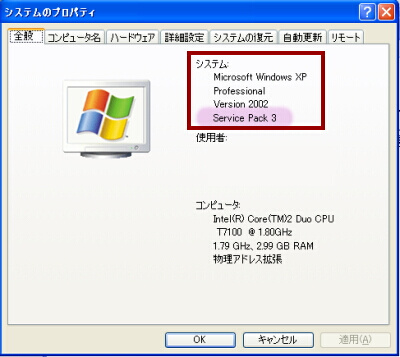
画像の赤枠のピンク部分が現在のサービスパックのバージョンになっています。
ここが「3」になっているか確認しましょう。
3になっていない場合はインストールする必要があります。
Windows XP Service Pack 3 (SP3) をインストールするには、Windows Update を利用する方法と、ダウンロード センターからインストール パッケージをダウンロードする方法の2つの方法があります。まず Windows Update を利用する方法から実行してください。ダウンロードセンターからインストール パッケージをダウンロードする方法は Windows Update に失敗する場合に実行してください。
▶SP3インストール方法詳細
サービスパック3をインストールする具体的な方法が記載されています
■メモリはチェックしておきましょう
メモリはMemtest86というフリーソフトでチェックが可能です。
「ダウンロード:http://www.memtest.org/」
こちらのソフトは無料で使用可能なメモリの診断ソフトです。このソフトを使用してメモリをチェックし、エラーがでなければメモリには異常がない可能性が高くなります(エラーがでなくても100%大丈夫とはいえません)
もしくは異常のない別のメモリを用意してブルースクリーンの出るパソコンのメモリと交換します。交換した状態でエラーがでなければ原因はメモリとなります。もしエラーが出る場合はメモリではなく他の原因が考えられます。
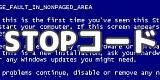
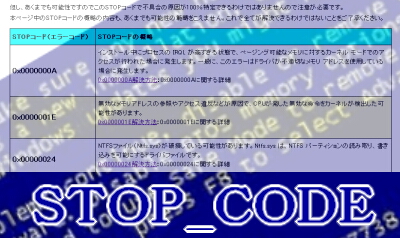

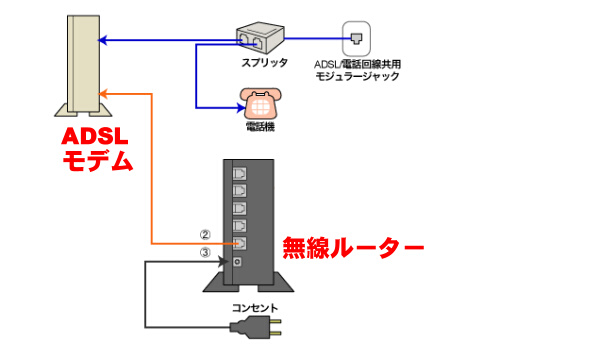
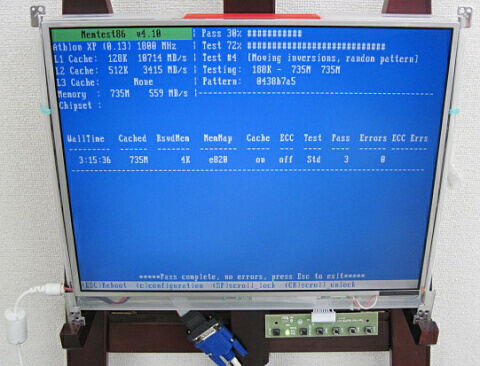
コメント